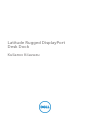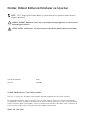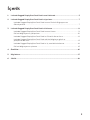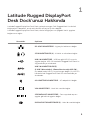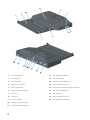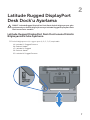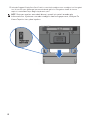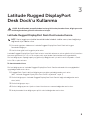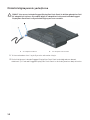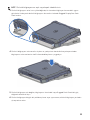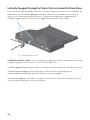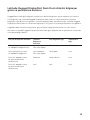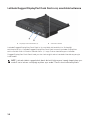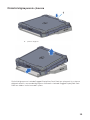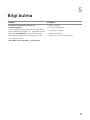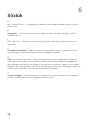Latitude Rugged DisplayPort
Desk Dock
Kullanıcı Kılavuzu

Notlar, Dikkat Edilecek Noktalar ve Uyarılar
NOT: NOT, bilgisayarınızdan daha iyi yararlanmanıza yardım eden önemli
bilgileri gösterir.
DİKKAT: DİKKAT, donanım hasarı veya veri kaybı olasılığını gösterir ve sorunu nasıl
önleyeceğinizi bildirir.
UYARI: UYARI, mülk hasarı, kişisel yaralanma veya ölüm potansiyeline işaret eder.
©2015-2016DellInc.Tümhaklarısaklıdır.
Dell Inc.'in yazılı izni olmadan herhangi bir şekilde çoğaltılması kesinlikle yasaktır.
Bu metinde kullanılan ticari markalar: Dell ve DELL logosu Dell Inc.'in ticari markalarıdır.
Bu belgede, marka ve adların sahiplerine ya da ürünlerine atıfta bulunmak için başka ticari
marka ve ticari adlar kullanılabilir. Dell Inc. kendine ait olanların dışındaki ticari markalar ve
ticari isimlerle ilgili hiçbir mülkiyet hakkı olmadığını beyan eder.
2016 - 03 Rev. A02
Yasal model numarası K13A
Yasal tür K13A002

3
İçerik
1. Latitude Rugged DisplayPort Desk Dock'unuz Hakkında.....................................................5
2. Latitude Rugged DisplayPort Desk Dock'u Ayarlama ............................................................7
Latitude Rugged DisplayPort Desk Dock'unuzu Dizüstü Bilgisayarınıza
Göre Ayarlama ............................................................................................................................. 7
3. Latitude Rugged DisplayPort Desk Dock'u Kullanma ...........................................................9
Latitude Rugged DisplayPort Desk Dock'unuzu Kurma .................................................... 9
Dizüstü bilgisayarınızı yerleştirme ......................................................................................... 10
Latitude Rugged DisplayPort Desk Dock'u Güvenlik Altına Alma ................................... 12
Latitude Rugged DisplayPort Desk Dock dizüstü bilgisayar gücü ve
yerleştirme durumu .................................................................................................................. 13
Latitude Rugged DisplayPort Desk Dock'u üç monitörle kullanma ............................... 14
Dizüstü bilgisayarınızı çıkarma ............................................................................................... 15
4. Özellikler ......................................................................................................................................16
5. Bilgi bulma ...................................................................................................................................17
6. Sözlük ...........................................................................................................................................18


5
Latitude Rugged DisplayPort
Desk Dock'unuz Hakkında
Latitude Rugged DisplayPort Desk Dock yerleştirme aygıtı, Dell Rugged Ailesi'nin dizüstü
bilgisayarlarını destekler, ancak eski dizüstü serileriyle uyumlu değildir.
Latitude Rugged DisplayPort Desk Dock, dizüstü bilgisayarınızı aşağıdaki harici aygıtlara
bağlamanızı sağlar:
Konnektör Açıklama
RJ-45 AĞ KONEKTÖRÜ - Ağ arayüz kablosunu bağlar.
SES KONEKTÖRLERİ (2) - Kulaklık ve mikrofonu bağlar.
USB 2.0 KONEKTÖRÜ - USB fare gibi USB 2.0 uyumlu
aygıtları bağlar. USB 2.0 konektörü Rugged Desk Dock'un
sağ tarafında yer almaktadır.
USB 3.0 KONEKTÖRLERİ (3)
(2 USB 3.0 konektörü, 1 PowerShare'a sahip USB 3.0) -
Üç adede kadar USB 3.0 uyumlu aygıtı bağlar. Üç USB 3.0
konektörü de Rugged Desk Dock'un arka tarafında yer
almaktadır.
AC ADAPTÖRÜ KONEKTÖRÜ - AC adaptörünü bağlar.
VGA KONEKTÖRÜ - Harici bir monitör bağlar.
SERİ BAĞLANTI KONEKTÖRÜ - Fare veya elde taşınan
aygıtlar gibi dizisel aygıtları bağlar.
DISPLAYPORT KONEKTÖRLERİ (2) - Harici bir monitör bağlar.
1

6
1. Çıkarma düğmesi
2. Güç düğmesi
3. Ses konektörü
4. Mikrofon konektörü
5. USB 2.0 konektör
6. Pozisyon ayar göstergesi
7. Ön kanca
8. Ön kanca
9. Ön kanca tepsisi
10. Pozisyon ayar göstergesi
11. Takma birimi konnektörü
12. Seri bağlantı konektörü
13. VGA konnektörü
14. DisplayPort konektörleri (2)
15. Güvenlik kablosu yuvası
16. PowerShare özellikli USB 3.0 konektörü
17. USB 3.0 konektörleri (2)
18. Ağ konektörü
19. Güvenlik kablosu yuvası
20. AC adaptörü konnektörü

7
Latitude Rugged DisplayPort
Desk Dock'u Ayarlama
DİKKAT: Latitude Rugged DisplayPort Desk Dock dizüstü bilgisayarınıza göre
ayarlanmadıysa, dizüstü bilgisayarına veya Latitude Rugged DisplayPort Desk
Dock'unuza hasar verebilir.
Latitude Rugged DisplayPort Desk Dock'unuzu Dizüstü
Bilgisayarınıza Göre Ayarlama
1 Dizüstü bilgisayarınız için uygun ayarı (A, B, C, D, E) tespit edin:
A: Latitude 12 Rugged Extreme
B: Gelecek Model
C: Latitude 14 Rugged
D: Gelecek Model
E: Latitude 14 Rugged Extreme
2

8
2 Latitude Rugged DisplayPort Desk Dock'u masaüstüne doğru tutun ve doğru harf simgeleri
her iki konum ayarı göstergesi penceresinde de görünür hale gelene kadar ön kanca
tepsisini merkezden dışarı doğru kaydırarak çekin.
NOT: Pozisyon ayarları arasındaki direnci aşmak için yeterli oranda güç
kullanmalısınız. Ayarlama sırasında istediğiniz konumu geçerseniz, kolayca Ön
Kanca Tepsisini ters yöne kaydırın.

9
Latitude Rugged DisplayPort
Desk Dock'u Kullanma
UYARI: Bu bölümdeki prosedürlerden herhangi birine başlamadan önce, bilgisayarınızla
birlikte gönderilen güvenlik talimatlarını izleyin.
Latitude Rugged DisplayPort Desk Dock'unuzu Kurma
NOT: Harici aygıtınızın kablo konektöründe kelebek vidalar varsa, tam bağlantıyı
sağlamak için vidaları sıkın.
1 Çevresel aygıtların kablosunu Latitude Rugged DisplayPort Desk Dock'taki uygun
konektöre bağlayın.
2 Harici ekran gibi harici aygıtları prize takın.
Latitude Rugged DisplayPort Desk Dock'a harici monitör takarsanız, ekran görüntüsünü istenilen
konuma ayarlamak için <Fn><F8> tuşlarına bir veya birden fazla kez basmanız gerekebilir.
Dizüstü bilgisayarın kapağı kapalıysa, görüntüyü değiştirmek için takılı harici klavyeden <Scroll
Lck><F8> tuşlarına basın.
İlk kez takmadan önce
Dizüstü bilgisayarınızı Latitude Rugged DisplayPort Desk Dock'a takmadan önce aşağıdakileri
uyguladığınızdan emin olun:
1 Rugged Desk Dock'u dizüstü bilgisayarınıza göre ayarladığınızdan emin olun
(bkz. “Latitude Rugged DisplayPort Desk Dock’u Ayarlama” sayfa 7).
2 Dizüstü bilgisayarın Latitude Rugged DisplayPort Desk Dock'a bağlı olmadığından emin
olun (takılı).
3 Dizüstü bilgisayarı açın.
4 Dizüstü bilgisayarınızın işletim sistemi kurulumunu tamamladığından emin olun.
5 Yerleştirmeden önce bilgisayarın pilinin takılı olduğundan emin olun.
3

10
Dizüstü bilgisayarınızı yerleştirme
DİKKAT: Her zaman Latitude Rugged DisplayPort Desk Dock ile birlikte gönderilen Dell
AC adaptörünü kullanın. Piyasadaki diğer AC adaptörleri kullanmak Latitude Rugged
DisplayPort Desk Dock'a veya dizüstü bilgisayara hasar verebilir.
1 “İlk kez takmadan önce” sayfa 9 yer alan talimatları izleyin.
2 Dizüstü bilgisayar Latitude Rugged DisplayPort Desk Dock'a takıldığında tam destek
alabilmesi için Latitude Rugged DisplayPort Desk Dock'un önünde yeterince boşluk bırakın.
1. AC adaptörü kablosu 2. AC adaptörü konnektörü

11
NOT: Dizüstü bilgisayarınızı açık veya kapalı takabilirsiniz.
3
Dizüstü bilgisayarın arka kısmı yükseldiğinde, ön kancaları bilgisayar kasasındaki uygun
girintilerle hizalayarak dizüstü bilgisayarın ön tarafını Latitude Rugged DisplayPort Desk
Dock'a takın.
4 Dizüstü bilgisayarın arka tarafını alçaltın ve yerleştirme konektörüne yerleşene kadar
bilgisayarın arka merkezine hafi f miktarda dikey basınç uygulayın.
5 Dizüstü bilgisayar açık değilse, bilgisayarın üzerindeki veya Rugged Desk Dock'taki güç
düğmesine basarak açın.
6 Dizüstü bilgisayar düzgün bir şekilde açılmaz veya uyanmazsa, dizüstü bilgisayarı yerinden
çıkarıp tekrar takın.

12
Latitude Rugged DisplayPort Desk Dock'u Güvenlik Altına Alma
Hırsızlık önleme aygıtlarında genellikle takılı bir kilitleme aygıtı ve anahtarına sahip metal damarlı
kablo bölümü yer almaktadır (dell.com sitesinden alabilirsiniz). Bu türde bir hırsızlık önleme
aygıtının nasıl takılacağı hakkında talimatlar için aygıtla birlikte gönderilen belgelere bakın.
Latitude Rugged DisplayPort Desk Dock aşağıdaki güvenlik özelliklerine sahiptir:
GÜVENLİK KABLOSU YUVASI - Dizüstü bilgisayarı Rugged Desk Dock'a sabitlemek için Latitude
Rugged DisplayPort Desk Dock'a bir hırsızlık önleme aygıtı takın.
Latitude rugged tablet desk dock iki güvenlik kablosu yuvasıyla donatılmıştır. Görevleri şunlardır:
Yuva altı Çıkarma düğmesi: Dizüstü bilgisayarın çıkmasını önler ancak bilgisayar her
yerleştirildiğinde/çıkarıldığında güvenlik kablosunun çıkarılması gerekir.
Yuva yanı Güç düğmesi: Desk dock'u ve diğer çevresel ekipmanı ofis ortamında güvence altına
alır ancak dizüstü bilgisayarın çıkmasını önlemez.
1. güvenlik kablosu yuvası

13
Latitude Rugged DisplayPort Desk Dock dizüstü bilgisayar
gücü ve yerleştirme durumu
Rugged Desk Dock güç düğmesi yerleştirilmiş dizüstü bilgisayarı açma kapama için kullanılır.
Güç düğmesi ışığı, Latitude Rugged DisplayPort Desk Dock'un veya yerleştirilmiş dizüstü
bilgisayarın güç durumunu gösterir. Çıkarma düğmesindeki yerleştirme ışığı, Latitude Rugged
DisplayPort Desk Dock'un ve dizüstü bilgisayarın AC gücünü ve yerleştirme durumunu gösterir.
Aşağıdaki tablo tüm olası yerleştirme, güç ve dizüstü bilgisayar durumlarının yanı sıra bu
durumların Latitude Rugged DisplayPort Desk Dock güç düğmesinde ve yerleştirme ışıklarında
nasıl gösterildiğini belirtir:
Güç ve Yerleştirme Durumu Dizüstü
Bilgisayar
Durumu
Güç Düğmesi Işığı Yerleştirme
Işığı
Birim yerleştirilmemiş veya
AC adaptörü bağlanmamış
Uyku Moduna
Geç veya Kapat
Off (Kapalı) Off (Kapalı)
Birim yerleştirilmiş veya
AC adaptörü bağlanmış
Uyku Moduna
Geç veya Kapat
Off (Kapalı) Açık
Birim AC adaptörü veya
pil gücü kullanılarak
yerleştirilmiş
Bekleme Yanıp Sönme Açık
Birim AC adaptörü veya
pil gücü kullanılarak
yerleştirilmiş
Açık Açık Açık

14
Latitude Rugged DisplayPort Desk Dock'u üç monitörle kullanma
Latitude Rugged DisplayPort Desk Dock'u üç monitörle kullanabilirsiniz. Bu özelliği
etkinleştirmek için, Latitude Rugged DisplayPort Desk Dock'unuza ikiye kadar DisplayPort
etkin monitör ve bir VGA etkin monitör takın. 1, 2 veya 3 ekran kombinasyonu Latitude
Rugged DisplayPort Desk Dock'unda yer alan herhangi bir ekran konektörü kombinasyonuyla
kullanılabilir.
NOT: Latitude tablet rugged desk dock dizüstü bilgisayarın kapağı kapalıyken aynı
anda 3 harici ekranı ve kapağı açıkken aynı anda 2 harici ekranı destekleyebilir.
1. DisplayPort konektörleri (2) 2. VGA konnektörü

15
Dizüstü bilgisayarınızı çıkarma
Dizüstü bilgisayarınızı Latitude Rugged DisplayPort Desk Dock'tan çıkarmak için çıkarma
düğmesine basın, sonrasında bilgisayarın arka tarafını Latitude Rugged DisplayPort Desk
Dock'tan kaldırın ve ön kancadan çıkarın.
1. çıkarma düğmesi

16
Özellikler
Fiziksel
Yükseklik 67,2 mm (2,64 inç)
Derinlik 277,5 mm (10,93 inç)
Genişlik 304,8 mm (12,00 inç)
Sistem düzeyi çalıştırma özellikleri
Seri (DTE) bir 9 pin konektör, 16550 uyumlu, 16-bayt
arabellek
USB dört USB konektörü:bir USB 2.0 uyumlu
konektör, üç USB 3.0 uyumlu konektör
Ses kulaklık ve bir mikrofon
Ağ bir RJ-45 bağlantı noktası; 10/100/1000 Mbps
Ethernet
Dell Rugged yerleştirme konektörü bir özel konektör (yalnızca Dell Rugged Ailesi)
Video iki DisplayPort konektörü ve bir VGA konektörü
AC adaptörü gücü
Giriş voltajı Watt değeri Amperaj
100-240 VAC, 50-60 Hz 130W 6,67A
Özellik Özellik
Sıcaklık aralığı:
Çalışma
Depolama
0 °C ila 40 °C (32 °F ila 104 °F)
–40 °C ila 65 °C (–40 °F ila 149 °F)
Bağıl nem (en yüksek):
Çalışma
Depolama
%10 ila %90 (yoğuşmasız)
%5 ila %95 (yoğuşmasız)
Yükseklik:
Depolama 0 m ila 10.668 m (0 ft ila 35.000 ft)
4

17
Bilgi bulma
Belgeler İçindekiler
Güvenlik, Düzenleyici, Garanti ve
Destek Belgeleri
Bu tür bilgiler bilgisayarınızla birlikte gönderilir.
Diğer düzenleyici bilgiler için, aşağıdaki adreste
bulunan www.dell.com internet sayfasında
Regulatory Compliance (Düzenleyici Uyum)
ana sayfasına bakın:
www.dell.com/regulatory_compliance.
• Garanti bilgileri
• Güvenlik yönergeleri
• Düzenleyici bilgiler
• Ergonomi bilgileri
• Son Kullanıcı Lisans Sözleşmesi
5

18
Sözlük
A
AC — Alternatif Akım — AC adaptör güç kablosunu prize taktığınızda bilgisayarınızı çalıştıran
elektrik şekli.
D
DisplayPort — Dijital ekranlarda kullanılan Video Elektronik Standartları Birliği'nin (VESA)
standart arayüzü.
I
I/O — giriş/çıkış — Bilgisayarınıza girip veri alan bir işlem veya aygıt. Klavye ve yazıcılar I/O
aygıtlarıdır.
S
Seri Bağlantı Konektörü — Bağlı bir aygıtın her seferinde bir miktar veri yolladığı ve COM
(iletişim) bağlantı noktaları olarak tanımlanan I/O bağlantı noktasıdır.
U
USB — Evrensel Seri Veri Yolu — USB uyumlu klavye, fare, oyun çubuğu, tarayıcı, hoparlör,
yazıcı, geniş bantlı aygıtlar (DSL ve kablolu modem), görüntüleme aygıtları veya depolama/
saklama aygıtları gibi düşük hızlı aygıtlar için bir donanım arayüzüdür. Aygıtlar, 4 pinli soketle
doğrudan veya bilgisayarda yer alan çoklu hub ile bilgisayarınıza takılır. USB aygıtları bilgisayar
açıkken takılıp çıkarılabilir ve zincirleme şekilde birbirine takılabilir.
Y
Yerleştirme Aygıtı — Dizüstü bilgisayarınızı masaüstüne uyumlu hale getirmek için bağlantı
noktası çokluğu, kablo yönetimi ve güvenlik özellikleri sunar.
6
-
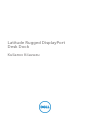 1
1
-
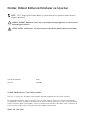 2
2
-
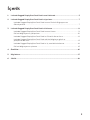 3
3
-
 4
4
-
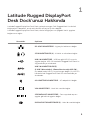 5
5
-
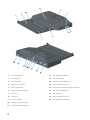 6
6
-
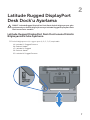 7
7
-
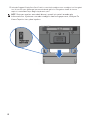 8
8
-
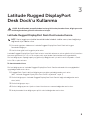 9
9
-
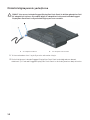 10
10
-
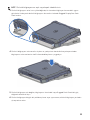 11
11
-
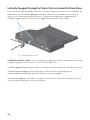 12
12
-
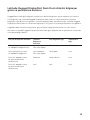 13
13
-
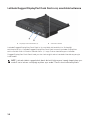 14
14
-
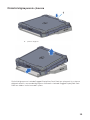 15
15
-
 16
16
-
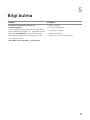 17
17
-
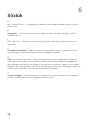 18
18
Dell Latitude 7214 Rugged Extreme Hızlı başlangıç Kılavuzu
- Tip
- Hızlı başlangıç Kılavuzu
- Bu kılavuz aynı zamanda aşağıdakiler için de uygundur: